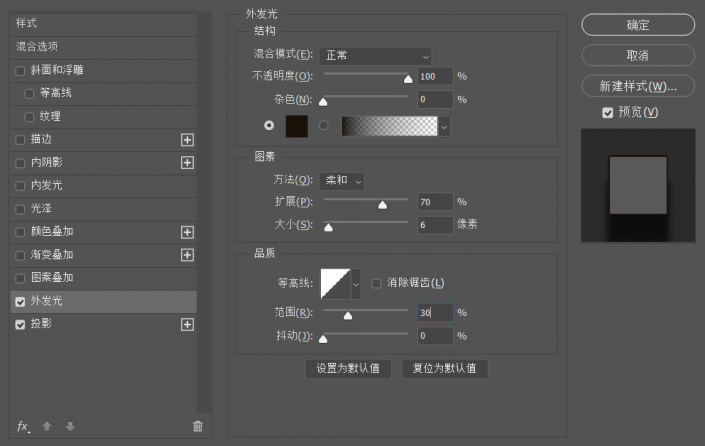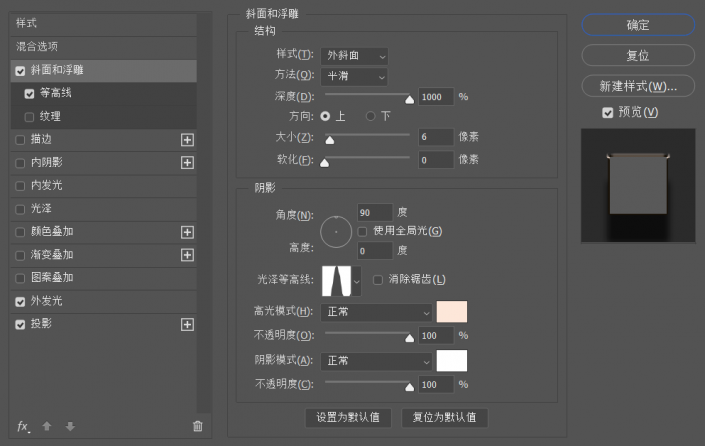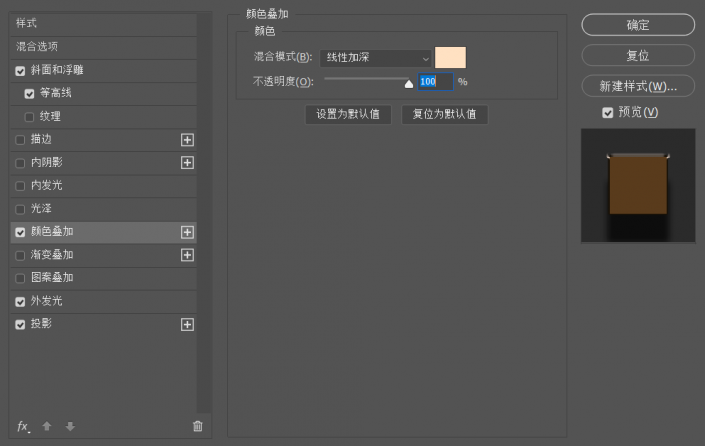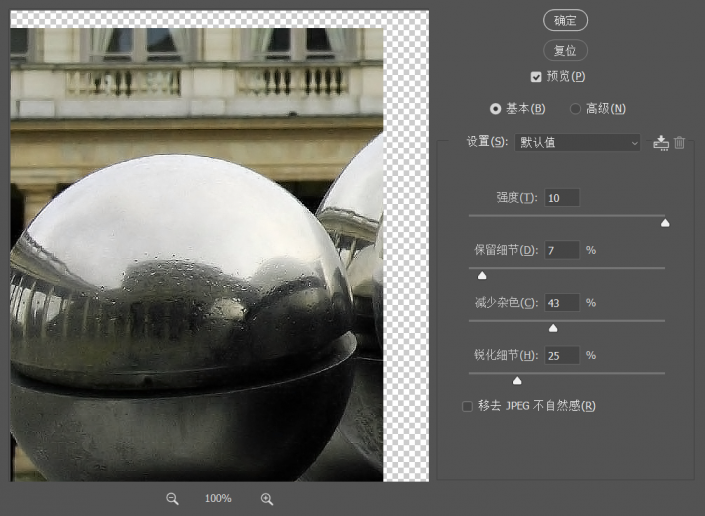金属字,在ps中制作光泽感十足的金属文字(4)
像我们在制作文字的时候有很多类型,不管是哪种文字学会后都可以给我们在后期的设计中锦上添花,学会以后同学们可以把它应用到一些想要应用的图片当中,本篇教程制作起来也比较简单,首先要新建一个文件素材,可以任意填充一个颜色,我们这里用到的是一个画布,比较文艺感的带有水墨风格的复古画布,再进行一个图像的调整,设置可以参考教程中来进行,要通过图层样式来给文字添加一些效果,通过这些设置,你可以看到金属质感会一步一步显示出来。整体来说还是比较好上手的,一起来学习一下吧。
效果图:

操作步骤:
1、新建文件:设定宽和高为700像素,分辨率72dpi
2、素材填充画布。
3、合并背景图层与素材所在图层。

4、图像>调整>色相/饱和度 参数设置如下。
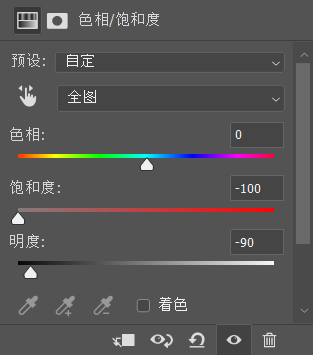
5、滤镜>锐化>锐化,滤镜>杂色>添加杂色 ,参数设置如下。
6、在背景层上创建新图层1,填充颜色#252829,图层混合模式"颜色"。
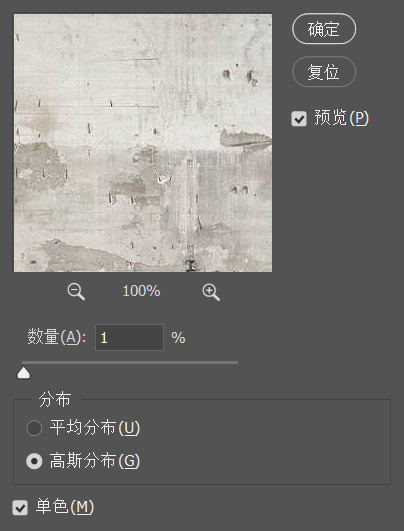
7、合并图层1和背景层(Ctrl+E)。输入文字"Angel",字体:"Argel Font",字号:310pt,字距:0。选择字母"A",将字距调整为40,参数设置如下
8、使用"移动工具",选择文字和背景图层,对齐方式:"水平居中对齐""垂直居中对齐"。
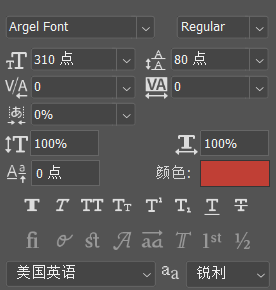
9、接下来将逐步对文字图层添加图层样式,经过下列设置将会初步呈现出富有光泽的金属质感。选择文字图层,添加图层样式,参数设置如下图。
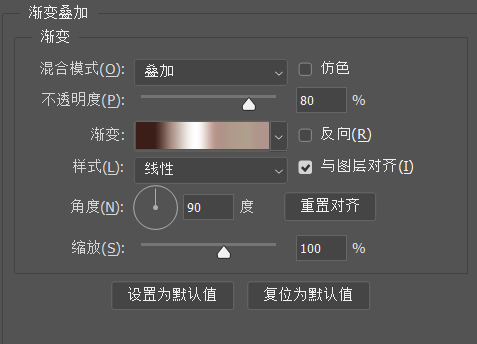
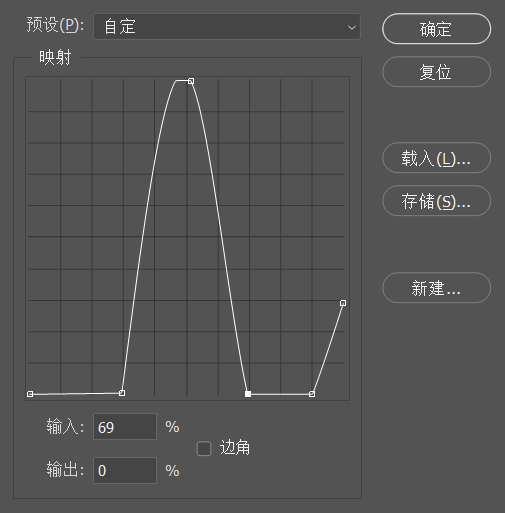
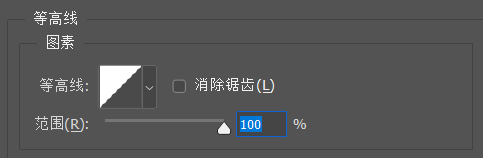
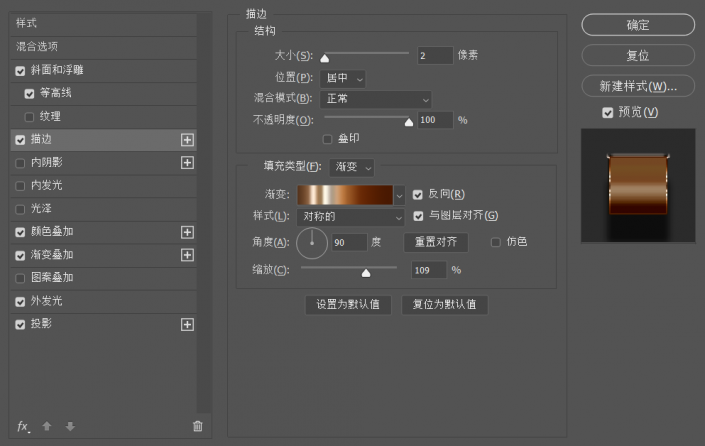
10、打开纹理素材,拖进来放到文字图层上面。
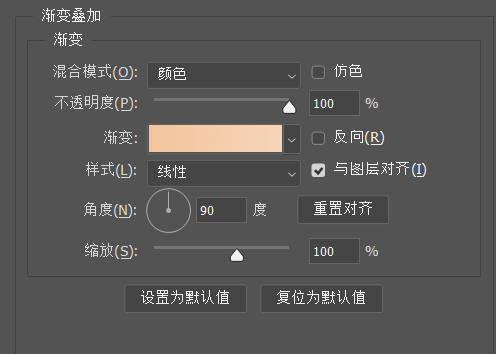
12、对当前图层执行:滤镜-锐化-锐化,重复三次。
13、再执行:滤镜-杂色-减少杂色,参数设置如下图。
14、把当前图层复制一份,设置图层混合模式及不透明度如下图。
15、对纹理图层及副本图层,按Ctrl + Alt + G 创建剪贴蒙版http://www.16xx8.com/tags/38847/,适当调整好纹理的位置及大小。
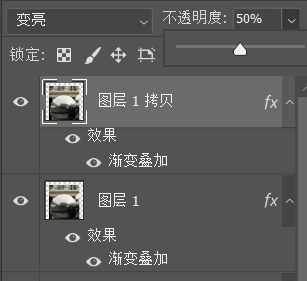
完成:

制作了很多的文字,不知道同学们喜欢哪种风格,不管是你喜欢哪种风格,在我们的www.16xx8.com中都可以找到。只要你想学习ps,我们网站为你提供了海量的教程,相信你可以一步一步的成为ps大神,动手练习起来吧。
学习 · 提示
相关教程
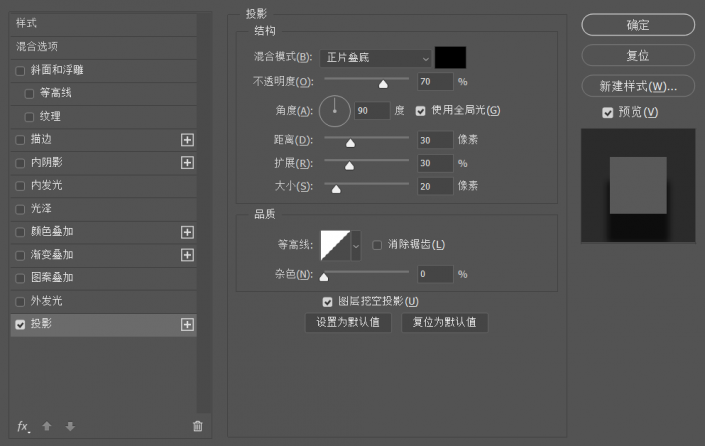 想学更多请访问www.16xx8.com
想学更多请访问www.16xx8.com